Page 1
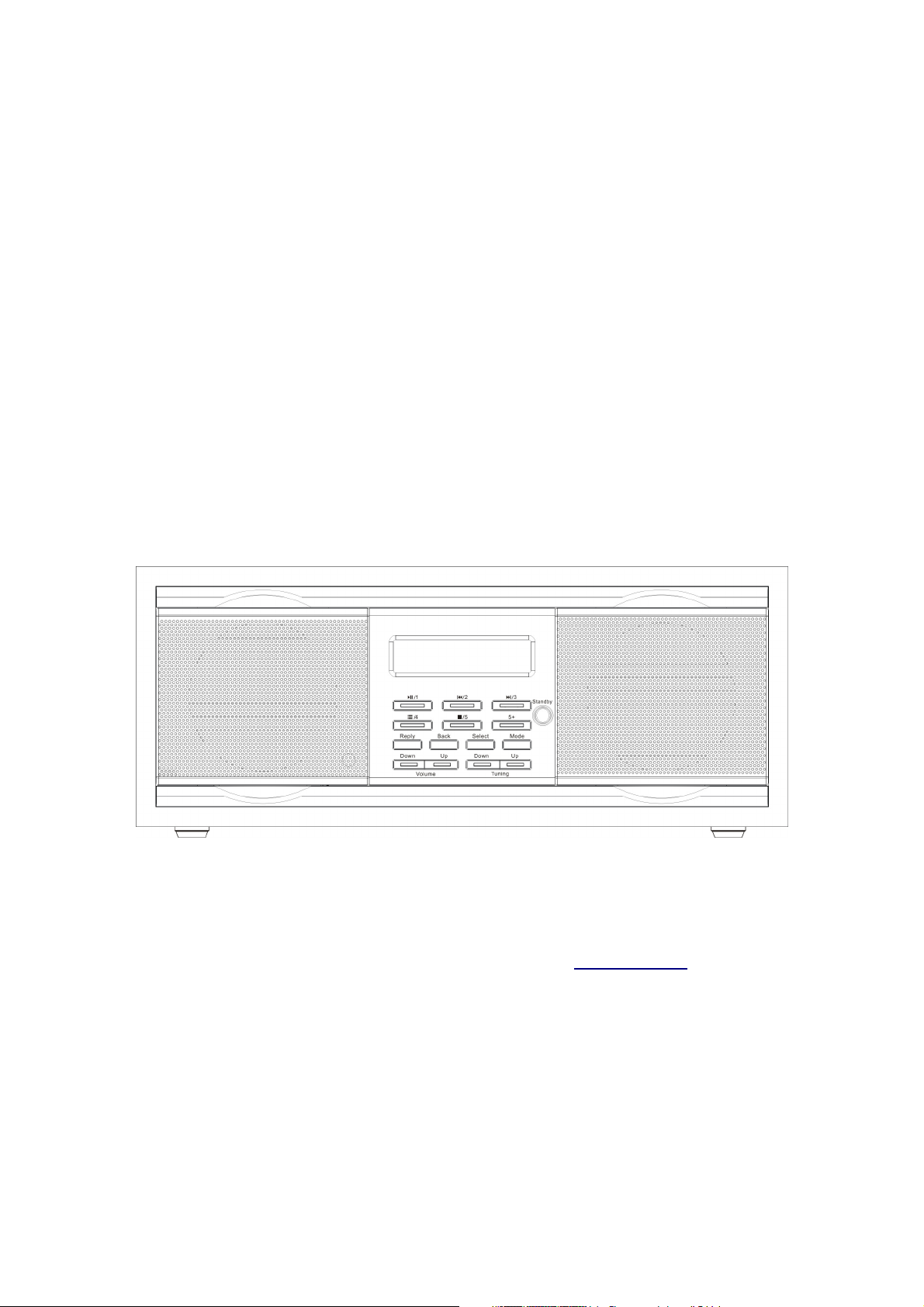
Manuel d’utilisation
Radio Internet IR-2100
Pour information & support technique, www.lenco.eu
Veuillez lire ce manuel attentivement avant d’utiliser ce récepteur
-1-
Page 2
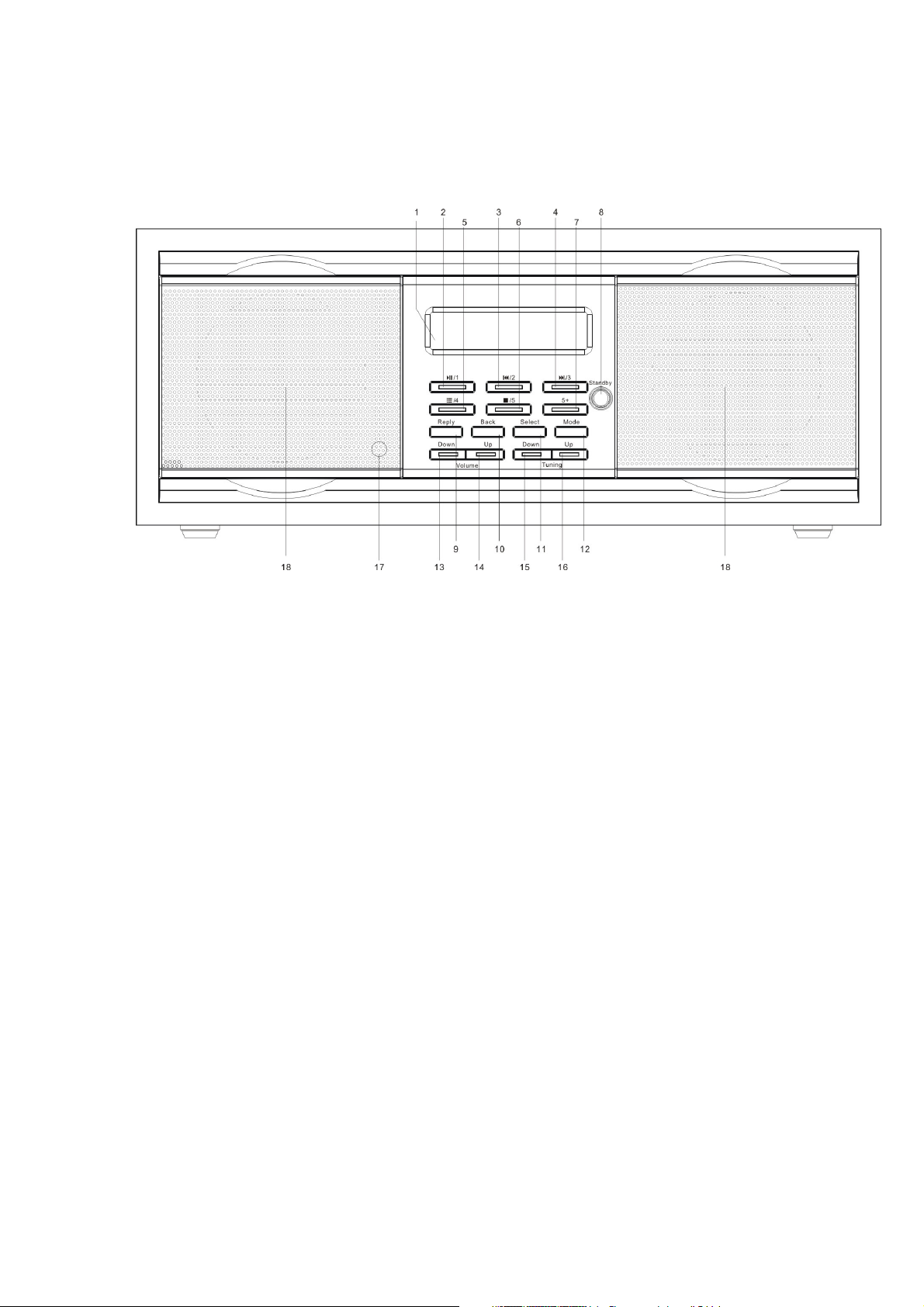
Emplacement des commandes
1. Écran LCD
2. Touche Play/Pause/Preset 1
3. Touche Previous/Preset 2
4. Touche Next/Preset 3
5. Touche Browse/Preset 4
6. Touche Stop/Preset 5
7. Touche 5+
8. Touche Standby
9. Touche Mode
10. Touche Back
11. Touche Sélectionnez
12. Touche Reply (réservé pour
une fonction future)
13. Touche Volume Bas
14. Touche Volume Haut
15. Touche Tune Bas
16. Touche Tune Haut
-2-
Page 3
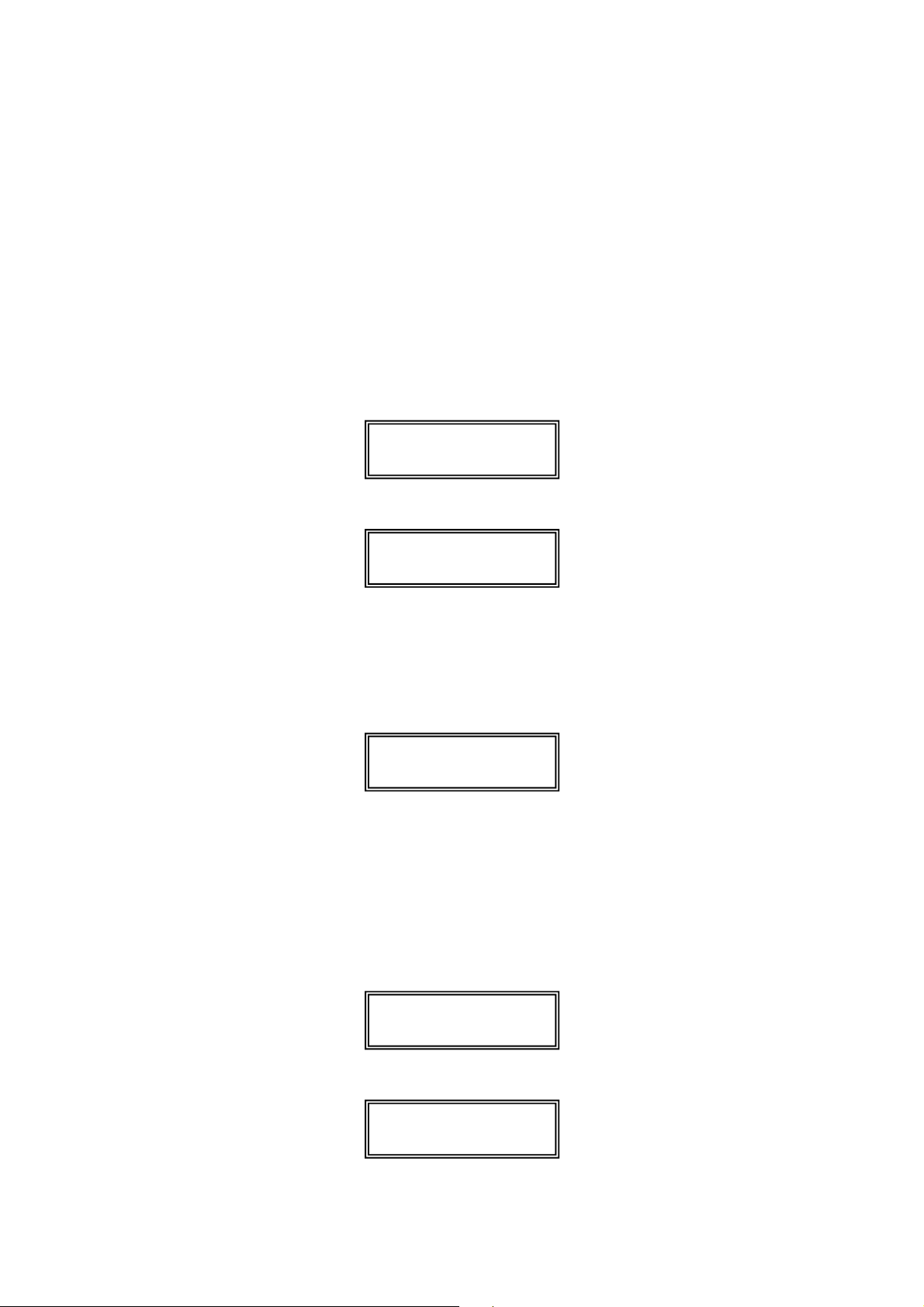
ARM Powered
Network
Network
INSTALLATION
Veuillez suivre les étapes suivantes pour connecter votre radio à votre réseau familial
Étape 1- Mise en marche de la radio;
Raccordez le cordon d’alimentation C.A. au connecteur Alimentation situé à l’arrière de la radio,
puis raccordez l’autre extrémité du cordon à une prise murale.
Attention: Utilisez seulement le cordon d’alimentation C.A. fourni avec cette radio. Utilisez un
adaptateur secteur de tension différent pourrait endommager la radio et créer des risques.
L’écran LCD de la radio s’allume et affiche :
Suivi de:
Reciva Enabled
Initializing
Lorsque vous utilisez la Radio Internet et le Lecteur média avant d’éteindre la radio, le mode
Radio Internet sera activé automatiquement au prochain démarrage; lorsque vous écoutez la
radio FM, le mode radio FM sera sélectionné automatiquement au prochain démarrage.
Au bout d’un moment, l’écran affiche:
Connecting to
Étape 2- Connexion au réseau:
Remarque: Lorsque vous commettez une erreur de sélection, appuyez sur la touche BACK
pour revenir à l’interface précédente.
Remarque: Vous devez tout d’abord sélectionner réseau;
(1)Appuyez sur la touche SELECT;
(2)Appuyez sur la touche Tune Haut ou Bas jusqu’à ce que l’écran affiche “Configuration”;
(3) Appuyez sur la touche SELECT;
(4) Appuyez sur la touche Tune Haut ou Bas jusqu’à ce que l’écran affiche “Configuration réseau”;
Configure
Network Config
-3-
Page 4
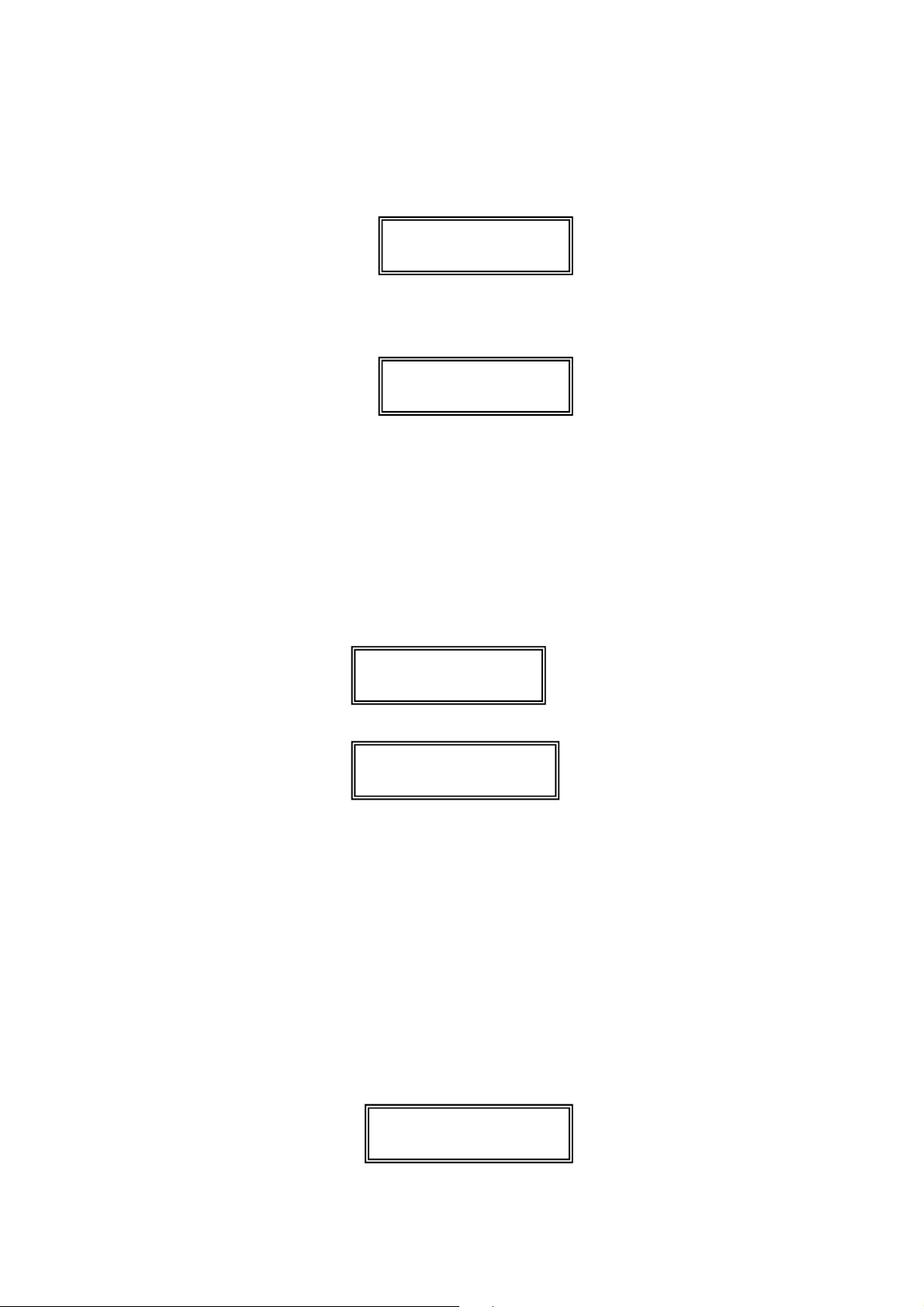
Wired
Only
(5)Appuyez sur la touche SELECT;
(6) Appuyez sur la touche Tune Haut ou Bas jusqu’à ce que l’écran affiche “Avec fil/sans fil”;
(7) Appuyez sur la touche SELECT;
(8) Appuyez sur la touche Tune Haut ou Bas jusqu’à ce vous ayez sélectionné votre type
d’équipement; les options suivantes sont disponibles : Auto, Avec fil seulement, Sans fil
seulement.
Wired/ Wireless
Auto
Lorsque vous sélectionnez Auto, la sélection se fait automatiquement.
Lorsque vous sélectionnez Avec fil seulement, vous pouvez seulement utiliser des câbles réseau
Ethernet.
Vous devez vous assurer que les connecteurs de votre réseau avec fil sont de type RJ45;
Remarque: 2 diodes sont présentes à côté de chaque connecteur RJ45, l’indicateur vert indique
l’état de la connexion réseau, l’indicateur orange indique la transmission de données;
Lorsque vous sélectionnez Sans fil uniquement, vous pouvez seulement utiliser un réseau Wi-Fi.
(8) Lorsque l’ ESSID du point d’accès auquel vous souhaitez vous connecter s’affiche, appuyez
sur la touche SELECT. Il vous sera peut être demandé d’entrer la correcte clé WEP (Wired
Equivalent Privacy) ou WPA(Wi-Fi Protected Access).
Si aucune clé WEP ou WPA n’est configurée pour votre réseau, l’écran affiche:
Si l’écran affiche:
Cela signifie que votre réseau utilise un système de cryptage:
Protocole sans fil d’équivalence (WEP) ou accès Wi-Fi protégé (WPA). Vous devez cependant
entrer la correcte clé WEP ou WPA sur votre radio pour vous connecter avec votre réseau.
Au bout de 3 secondes, l’écran affiche la requête de mot de passe, appuyez sur la touche SELECT. Pour
entrer le code, appuyez sur la touche Tune Haut ou Bas pour sélectionner des caractères, appuyez
sur la touche SELECT après chaque caractère entré.
Assurez-vous que le caractère de votre choix soit bien affiché au centre de l’écran pour être
sélectionné.
Les clés WEP et WPA prennent en compte les majuscules, vous devez donc respecter la casse.
Une fois le dernier caractère du code entré, appuyez sur la touche Tune Haut ou Bas pour
sélectionner FIN et appuyez sur la touche SELECT.
Network OK
Ecryption Key Required
<{}~ END <>0
-4-
Page 5
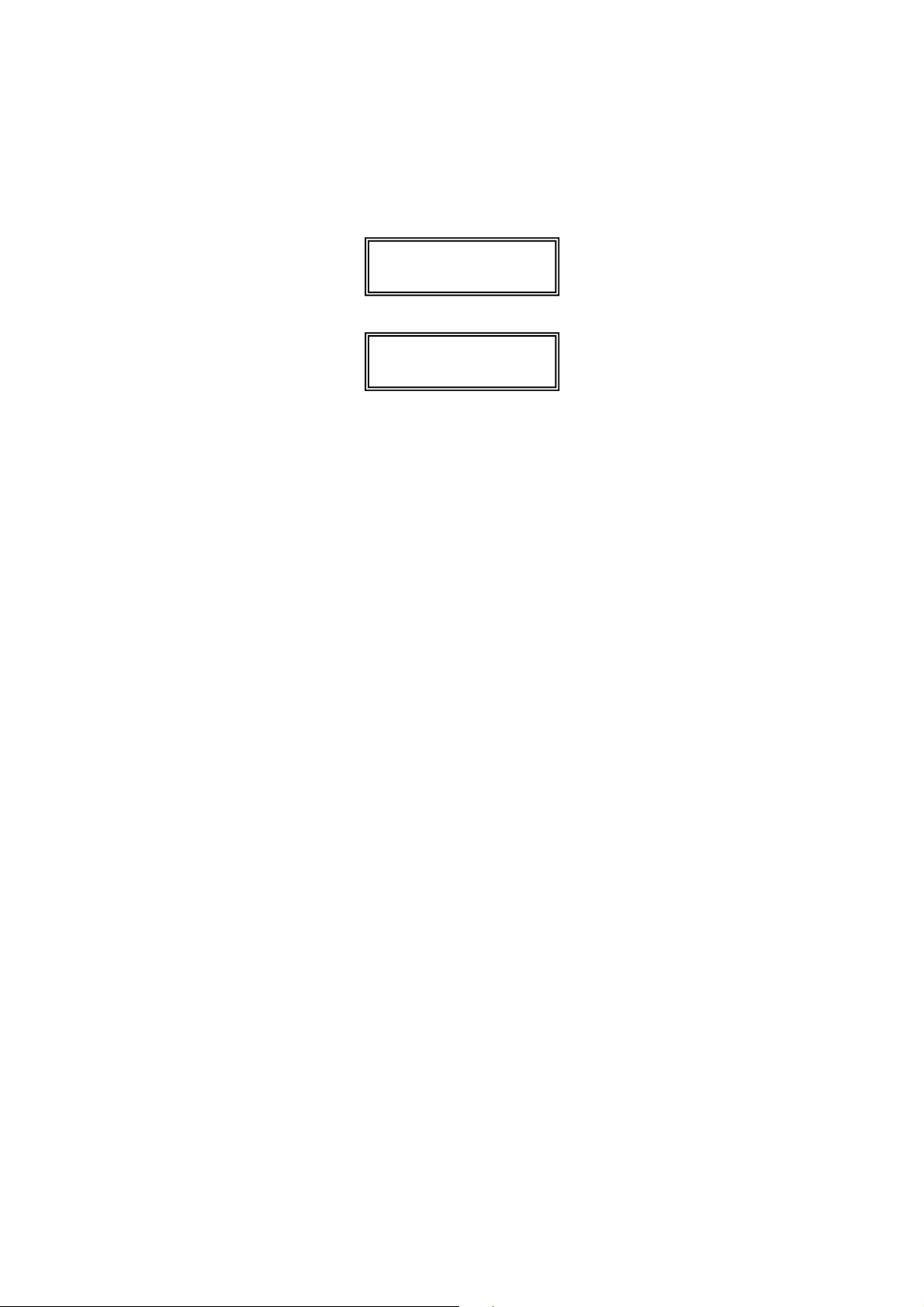
L’écran affiche “Connexion au réseau” et signifie donc que la radio est en train de se connecter au
réseau :
Connecting to Network
L’écran affiche ensuite:
Il se peut que le message <Mise à jour des stations à partir du récepteur> s’affiche. Cela indique
que de nouvelles stations radio sont peut être disponibles depuis votre dernière connexion, ou que
des connexions radio ont cessé leur activité. La liste des stations radio est sans cesse modifiée.
Network OK
-5-
Page 6
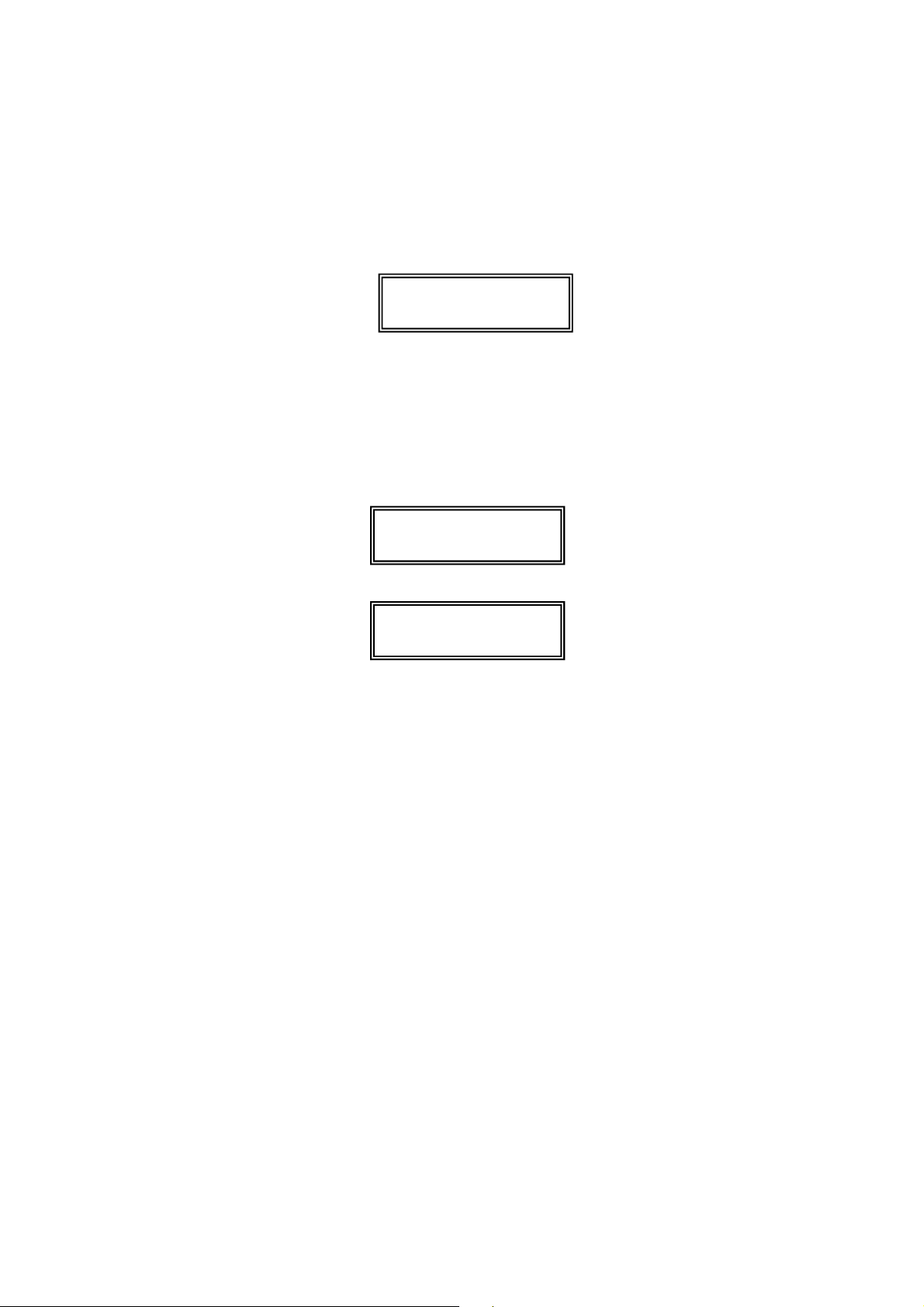
UTILISATION DE LA RADIO
Sélectionner une station radio
1. Appuyez sur la touche SELECT, <Stations> s’affiche, appuyez ensuite sur la touche SELECT.
Si l’écran n’affiche pas<stations>, appuyez sur la touche Tune Haut ou Bas jusqu’à ce que l’option
s’affiche, appuyez ensuite sur la touche SELECT.
2. Appuyez sur la touche Tune Haut ou Bas pour sélectionner l’option <Emplacement> ou
<Genre>. <Emplacement> vous permet de choisir une station d’un pays.
<Genre> vous permet de choisir une station radio suivant son contenu, par exemple 90s,
Classique, Danse ou Rock.
< Stations >
< Location >
Ou
< Genre >
3. Appuyez sur la touche SELECT pour sélectionner l’option de votre choix:
L’écran affichera le nombre de stations en cours de chargement. Le 1er nom de la station
s’affiche – les stations sont listées dans l’ordre alphabétique.
4. Appuyez sur la touche SELECT pour sélectionner les stations que vous souhaitez écouter.
L’écran affichera <Mise en mémoire tampon de la mémoire sélectionnée : x%> lorsque la station
est mise en mémoire tampon.
Lorsque vous écoutez une station, les informations suivantes sont affichées à l’écran:
Par exemple:
BBC Radio 1: Nom de la station
32 kbps WMA: Informations sur la transmission
Real activé: Capacités du lecteur média
-6-
Page 7

Preset 1
(RDS Message)
Écouter la radio FM:
Pour activer la radio en mode Radio Internet, vous devez appuyer une fois sur la touche “Mode”
ou sélectionner le Tuner dans la liste du menu, la radio règlera automatiquement la station radio la
plus proche; \
Le nom de la station et la fréquence sont affichés sur la ligne la plus en haut de l’écran, la radio
peut afficher les messages RDS lorsque ceux-ci sont disponibles;
Il est possible de basculer entre les modes audio stéréo et mono, cela est très utile lors de la
réception d’un faible signal FM.
Pour basculer entre les modes Mono et Stéréo, appuyez sur la touche SELECT, Mono s’affiche
lorsque le mode Stéréo est déjà sélectionné, et l’option Stéréo s’affiche lorsque le mode Mono est
déjà sélectionné. Appuyez simplement à nouveau sur la touche SELECT pour changer de mode.
Recherche automatique:
Pour rechercher une station FM, vous devez appuyer et maintenir enfoncée la touche Tuning
HAUT ou BAS pendant 2 secondes, cela permet de rechercher les stations des fréquences
suivantes ou précédentes. Lorsqu’une station a été trouvée, la recherche s’arrête
automatiquement. Lorsqu’aucune station n’a été trouvée, la recherche s’arrête puis reprend sur la
gamme de fréquences FM (87.5-108MHz);
Ecouter un Podcast:
Pour écouter un Podcast, vous devez sélectionner le podcast dans le menu, vous pourrez ensuite
sélectionner le programme de votre podcast favori.
Régler le volume:
106.20MHz FM
Vous pouvez régler le volume en appuyant sur la touche Volume Haut ou Bas. L’écran affiche le
niveau de volume.
Mémoriser une station radio sur une touche de présélection du panneau de commandes:
Lorsque vous écoutez une station radio, maintenez enfoncée (pendant 2 secondes) une des
touches de présélection pour mémoriser la station.
Par exemple : Pour mémoriser la station sur la touche de présélection 1: appuyez et maintenez
enfoncée la touche de présélection 1, l’écran affiche ensuite “Assigné à la touche de présélection
1”. Lorsque vous souhaitez mémoriser la station radio A sur la touche de présélection 6, vous
devez appuyer sur la touche “5+” pour passer des touches de présélection 1-5 aux touches de
présélection 6-10, appuyez ensuite sur la touche 1. Fonctionne également en mode FM (touches
de présélection séparées)
Assigned to
Pour écouter une station radio préréglée en cours d’écoute d’une autre station, appuyez
brièvement sur la touche de présélection correspondante, par exemple : si vous avez mémorisé la
station radio A sur la touche de présélection 1, appuyez simplement sur la touche de présélection
1. Si vous appuyez sur une touche de présélection à laquelle aucune station radio n’a été
assignée, l’écran affichera “Touche de présélection # Vide”.
-7-
Page 8

00:00
05:08
05:12
Mémoriser une station radio en utilisant le panneau de commandes de la radio:
Pour mémoriser une station, vous devez d’abord écouter la station que vous
souhaitez mémoriser, appuyez ensuite sur la touche STORE. Appuyez ensuite sur la
touche de présélection que vous souhaiter utiliser pour cette station, la mémorisation
de la station sur la touche de présélection sélectionnée nécessite 2 secondes. L’écran
affiche ensuite <Assigné à la touche de présélection #>.
Une fois la station mémorisée sur une touche de présélection, vous pouvez la rappeler en
appuyant sur la touche RECALL. Appuyez ensuite sur la touche de présélection que vous
souhaitez rappeler, la radio se connectera ensuite à la station rappelée.
Réglage de l’HORLOGE
Remarque: Lorsque vous commettez une erreur de sélection, appuyez sur la touche BACK
pour revenir à l’interface précédente
1. Appuyez sur la touche SELECT.
2. Appuyez sur la touche Tune Haut ou Bas jusqu’à ce que l’écran affiche<Configuration>.
< Configure >
3. Appuyez sur la touche SELECT.
4. Appuyez sur la touche Tune Haut ou Bas jusqu’à ce que l’écran affiche<Horloge>.
< Clock >
5. Appuyez sur la touche SELECT.
6. Appuyez sur la touche Tune Haut ou Bas jusqu’à ce que l’écran affiche<Définir l’heure>.
7. Appuyez sur la touche SELECT
8. Appuyez sur la touche Tune Haut ou Bas jusqu’à ce que l’heure correcte soit sélectionnée,
appuyez ensuite sur la touche SELECT.
< Set time >
Set time
9. Appuyez sur la touche Tune Haut ou Bas jusqu’à ce que les minutes soient réglées, appuyez
ensuite sur la touche SELECT.
L’écran affiche l’heure définie pendant 3 secondes, la station radio sélectionnée est à nouveau
affichée.
Set time
Set time
-8-
Page 9

Yes/No
7:50
Réglage de l’ALARME
Remarque: Lorsque vous commettez une erreur de sélection, appuyez sur la touche BACK
pour revenir à l’interface précédente
1. Appuyez sur la touche SELECT.
2. Appuyez sur la touche Tune Haut ou Bas jusqu’à ce que l’écran affiche<Configuration>.
< Configure >
3. Appuyez sur la touche SELECT.
4. Appuyez sur la touche Tune Haut ou Bas jusqu’à ce que l’écran affiche<Horloge>.
< Clock >
5. Appuyez sur la touche SELECT.
6. Appuyez sur la touche Tune Haut ou Bas jusqu’à ce que l’écran affiche<Régler l’heure>.
< Set Alarm >
7. Appuyez sur la touche SELECT.
8. Appuyez sur la touche Tune Haut ou Bas pour basculer entre OUI/NON et appuyez sur la
touche SELECT. Lorsque vous choisissez 'Non', l’alarme est désactivée. L’écran affiche Alarme
désactivée pendant 3 secondes, puis affiche à nouveau la station radio.
9. Lorsque vous choisissez ‘Oui’, l’écran vous permet de définir l’heure de l’alarme.
Enable Alarm
Alarm is off
Set Alarm
Si la radio était en mode alarme streaming lorsque l’appareil s’est éteint, l’alarme reconnectera la
radio pour vous avertir.
Si le lecteur média était en train de télécharger une musique depuis le PC lorsque l’appareil s’est
éteint, l’alarme 'bipe' pour vous alerter lorsque l’alarme expire. Lorsque l’utilisateur interrompt
l’alarme, le lecteur média tente de se reconnecter à la musique qu’il était en train de télécharger.
-9-
Page 10

08:55
10. Appuyez sur la touche Tune Haut ou Bas jusqu’à ce que l’heure correcte soit sélectionnée,
appuyez ensuite sur la touche SELECT.
11. Appuyez sur la touche Tune Haut ou Bas jusqu’à ce que les minutes soient réglées, appuyez
ensuite sur la touche SELECT.
Set Alarm
L’écran affiche Réglage de l’alarme et l’heure de l’alarme pendant 3 secondes, puis affiche à
nouveau la station radio sélectionnée, l’alarme est affichée entre parenthèses sous l’heure de
l’horloge.
LECTEUR MEDIA– PRISE EN MAIN
Pour écouter les musiques stockées sur votre ordinateur via le Lecteur média, vous devez vous
assurer que les éléments suivants sont correctement effectués:
1. Votre ordinateur possède des types de musiques compatibles et sauvegardés
de la manière décrite dans les lignes suivantes.
2. Les fichiers musique de votre ordinateur ne sont pas ‘protégés’;
3. Les fichiers musique sont stockés dans un emplacement accessible de votre
ordinateur.
4. Le partage de fichiers est activé sur votre ordinateur.
5. Les fichiers musique peuvent être ‘partagés’ sur le réseau.
6. Vous connaissez le nom de votre ordinateur
CONTENU DES MUSIQUES
La radio Internet lit la plupart des fichiers musiques courants,
TYPE DE FICHIER EXTENSION INDIQUEE SUR VOTRE PC
MP3 .mp3
Windows Media .wma
Real .rm
itunes .m4a
Ogg Vorbis .ogg
(Ces lettres sont affichées après le nom du fichier. Par exemple : MUSIC.mp3)
-10-
Page 11

UPNP Servers
Streaming – mode d’emploi
1. Sélectionnez le Lecteur média sur votre radio. Mettez la radio internet en marche et appuyez
sur la touche BACK jusqu’à ce que vous soyez au menu racine. Appuyez sur la touche Tune Haut
ou Bas jusqu’à ce que le Lecteur média soit affiché et appuyez sur la touche SELECT.
< Media Player >
2. Il vous est désormais possible de sélectionner la deuxième option : Lire des pistes;
< Windows Shares >
A. Lorsque vous sélectionnez le menu ‘Partages Windows’:
(1) La recherche d’ordinateurs est affichée, appuyez sur la touche SELECT. Votre réseau
recherchera tous les ordinateurs disponibles, ceux-ci s’afficheront sur votre radio Internet.
Remarque: Lorsque le partage global d’un ordinateur n’est pas actif, ou qu’un pare-feu tiers
protège l’ordinateur, celui-ci ne sera pas visible dans les résultats de la recherche.
(2)Appuyez sur la touche Tune Haut ou Bas pour mettre en surbrillance l’ordinateur source, et
appuyez sur la touche SELECT.
Remarque: il vous sera peut être demandé d’entrer un nom d’utilisateur et un mot de passe
suivant l’ordinateur sélectionné. Il s’agit du nom d’utilisateur et du mot de passe de la session
Windows.
(3)Recherche de dossiers
La radio Internet va maintenant rechercher l’ordinateur que vous avez sélectionné et afficher la
liste des dossiers de partage ‘actifs’.
Remarque:
Votre ordinateur possède peut être un dossier partagé ne possédant pas le fichier que la radio
recherche, la recherche s’étendra donc à tous les dossiers partagés, peu importe le contenu.
Appuyez sur la touche Tune Haut ou Bas pour sélectionner le dossier contenant les musiques, et
appuyez sur la touche SELECT.
(4)La radio affichera ‘Recherche des fichiers…’ elle recherche parmi les fichiers média du dossier
partagé. Le texte sur la ligne en bas de l’écran change pour indiquer la progression de la
recherche de fichiers. Lorsque vous possédez beaucoup de fichiers audio, la recherche peut
prendre plusieurs minutes pour se terminer.
(5) Sélectionner des musiques
Vous pouvez maintenant afficher le contenu du dossier partagé par Album ou par Artiste. Appuyez
sur la touche Tune Haut ou Bas pour naviguer sur la liste.
(6)Ajouter des musiques à la file d’attente et gérer la file d’attente. Lorsque vous sélectionnez une
musique, elle est ajoutée à la file d’attente et lue séquentiellement.
Remarque: Lors de la première recherche de fichiers, un fichier nommé ‘.reciva_media_cache’ est
créé dans le dossier contenant les fichiers audio. Cela permet d’augmenter la vitesse de la
-11-
Page 12

recherche de fichiers.
Écouter une piste partagée
1. Appuyez sur la touche Tune Haut ou Bas jusqu’à ce que ‘ Par artiste’ soit affiché.
2. Appuyez sur la touche SELECT.
3. Appuyez sur la touche Tune Haut ou Bas jusqu'à ce que l’artiste recherché soit affiché.
4. Appuyez sur la touche SELECT.
5. Appuyez sur la touche Tune Haut ou Bas jusqu’à ce que le nom d’album soit affiché.
6. Appuyez sur la touche SELECT.’ [Ajouter à la file d’attente]’ s’affiche.
7. Appuyez sur la touche Tune Haut ou Bas jusqu’à ce que la piste recherchée soit affichée.
8. Appuyez sur la touche SELECT. La lecture de la piste commence.
Écouter un album partagé
1. Appuyez sur la touche Tune Haut ou Bas jusqu’à ce que ‘Par artiste’ soit affiché.
2. Appuyez sur la touche SELECT.
3. Appuyez sur la touche Tune Haut ou Bas jusqu’à ce que l’artiste de votre choix soit affiché.
4. Appuyez sur la touche SELECT.
5. Appuyez sur la touche Tune Haut ou Bas jusqu’à ce que le nom d’album de votre choix soit
affiché.
6. Appuyez sur la touche SELECT. ‘[Ajouter à la file d’attente] ‘ s’affiche.
7. Appuyez sur la touche SELECT. La lecture de l’album commence.
Mettre des pistes en file d’attente pour une lecture ultérieure
1. Mettez en surbrillance la piste de votre choix.
2. Appuyez sur la touche SELECT. ‘Piste ajoutée à la file d’attente’ s’affiche.
Mettre des albums en file d’attente pour une lecture ultérieure.
-12-
Page 13

1. Mettez en surbrillance l’album de votre choix.
2. Appuyez sur la touche SELECT.’ Pistes ajoutées à la file d’attente’ s’affiche.
Contrôle de la lecture
1. Utilisez la touche STOP pour arrêter la lecture.
2. Utilisez la touche PLAY/PAUSE/ pour mettre la lecture de la piste en pause ou relancer la
lecture d’une piste mise en pause.
3. Appuyez et maintenez enfoncée la touche PLAY/PAUSE/ pour arrêter la lecture en cours.
4. Utilisez la touche PREVIOUS pour lancer la lecture de la piste précédente de la file d’attente.
5. Utilisez la touche NEXT pour lancer la lecture de la piste suivante de la file d’attente.
Parcourir la liste des pistes actuellement en file d’attente pour une lecture ultérieure
1. Appuyez sur la touche BROWSE de la télécommande. Le nom de la piste en cours de lecture
s’affiche.
2. Appuyez sur la touche Tune Haut ou Bas pour voir les pistes en file d’attente de lecture.
3. Lorsque vous souhaitez accéder à une autre piste de la file d’attente, appuyez sur la touche
SELECT lorsque la piste de votre choix est affichée.
Lire les pistes aléatoirement
1. Sélectionnez les pistes comme indiqué précédemment.
2. En utilisant les touches SELECT et BACK, sélectionnez l’élément ‘Lecteur média’ du menu
racine.
3. Appuyez sur la touche SELECT.
4. Appuyez sur la touche Tune Haut ou Bas jusqu’à ce que ‘Mode de lecture’ soit affiché.
5. Appuyez sur la touche SELECT.
6. Appuyez sur la touche Tune Haut ou Bas jusqu’à ce que ‘SHUFFLE’ soit affiché.
7. Appuyez sur la touche SELECT.
8. Appuyez sur la touche Tune Haut ou Bas pour sélectionner OUI/NON pour confirmer
l’activation du mode Shuffle.
-13-
Page 14

Lire les pistes de la file d’attente en mode Répétition
1. Sélectionnez les pistes comme indiqué précédemment.
2. En utilisant les touches SELECT et BACK, sélectionnez l’élément ‘Lecteur média’ du menu
racine.
3. Appuyez sur la touche SELECT.
4. Appuyez sur la touche Tune Haut ou Bas jusqu’à ce que ‘Mode de lecture’ soit affiché.
5. Appuyez sur la touche SELECT.
6. Appuyez sur la touche Tune Haut ou Bas jusqu’à ce que ‘Répétition’ soit affiché.
7. Appuyez sur la touche SELECT.
8. Appuyez sur la touche Tune Haut ou Bas et sélectionnez parmi OUI/NON pour confirmer
l’activation du mode Répétition.
B. Lorsque vous sélectionnez le menu ‘Serveurs UPnP’:
Trouver et lire des fichiers média en utilisant la radio et UPnP
1. Une fois le serveur UPnP configuré pour partager des fichiers média avec la radio Internet,
vous pouvez lire les fichiers en effectuant les opérations suivantes sur votre radio.
2. Maintenez enfoncée la touche BACK pour accéder au menu racine de la radio et appuyez sur
la touche Tune Haut ou Bas pour sélectionner ‘Lecteur média’.
3. Appuyez sur la touche SELECT et appuyez sur la touche Tune Haut ou Bas pour mettre en
surbrillance ‘Serveurs UPnP’.
4. Appuyez sur la touche SELECT, la radio va rechercher les serveurs UpnP disponibles.
Remarque, la recherche peut prendre quelques secondes, la radio affichera ‘[Vide] jusqu’à ce
que la recherche se termine. La radio continuera à afficher ‘[Vide] si aucun serveur UPnP n’a
été trouvé.
5. Après une recherche fructueuse, sélectionnez votre Serveur UPnP en appuyant sur la touche
Tune Haut ou Bas lorsque plusieurs Serveur UpnP ont été trouvés, appuyez ensuite sur la
touche SELECT.
6. La radio va maintenant lister les catégories de média disponibles sur le serveur UPnP, par
exemple : ‘Musique’, ‘Listes de lecture’ etc. Appuyez sur la touche Tune Haut ou Bas pour
sélectionner la catégorie que vous souhaitez parcourir, appuyez sur la touche SELECT et
appuyez sur la touche Tune Haut ou Bas pour mettre en surbrillance une sous-catégorie,
appuyez à nouveau sur la touche SELECT. Par exemple, vous pouvez sélectionner ‘Musique’
puis ‘Album’.
7. Appuyez sur la touche Tune Haut ou Bas pour mettre en surbrillance les fichiers média que
vous souhaitez lire et appuyez sur la touche SELECT.
8. La radio affichera ‘[Ajouter à la file d’attente]’, appuyez sur la touche SELECT, la radio
ajoutera les pistes à la file d’attente et les lira automatiquement.
Configurer un ordinateur sous Windows pour permettre à la radio d’accéder à vos fichiers
-14-
Page 15

audio via un serveur UPnP
1. Si vous êtes sous Microsoft Windows XP, vous pouvez utiliser le Lecteur Windows média
11(WMP11) pour simuler un serveur média 1.0 UPnP (Universal Plug and Play). Windows
Lecteur média 11 peut être téléchargé à partir du site Internet Microsoft et installé en suivant
les instructions de l’assistant d’installation.
2. Une fois installé, Windows Lecteur média 11 crée une bibliothèque de tous les fichiers média
disponibles sur votre PC. Pour ajouter de nouveaux fichiers média à la bibliothèque,
sélectionnez ’ Fichier > Ajouter à la bibliothèque…> Options avancées’, cliquez sur ‘Ajouter’ et
sélectionnez les fichiers à ajouter, cliquez ensuite sur ’ OK’.
3. Vous devez maintenant connecter votre Radio Internet à Windows Lecteur média 11 et le
configurer pour permettre à la radio d’accéder à votre bibliothèque multimédia. Pour cela,
vous devez effectuer les opérations suivantes:
a. Maintenez enfoncée la touche BACK pour accéder au menu racine de la radio et
appuyez sur la touche Tune Haut ou Bas pour sélectionner ‘Lecteur média’.
b. Appuyez sur la touche SELECT et appuyez sur la touche Tune Haut ou Bas pour mettre
en surbrillance ‘ Serveurs UPnP’.
c. Appuyez sur la touche SELECT, la radio recherche les serveurs UpnP disponibles.
Remarque, la recherche peut prendre quelques secondes, avant que la recherche se
termine, la radio affichera ‘[Vide]’. La radio continuera à afficher ‘[Vide]’ si aucun serveur
UPnP n’a été trouvé.
d. Après une recherche fructueuse. Sélectionnez votre serveur UpnP en appuyant sur la
touche Tune Haut ou Bas s’il y a plus d’un serveur UPnP, appuyez ensuite sur la touche
SELECT (remarque, la radio affichera à ce moment ’ Accès refusé’)
4. Votre ordinateur vous informera qu’un périphérique tente de se connecter à votre serveur
UPnP. Pour permettre à la radio d’accéder aux fichiers média, vous devrez cliquer sur l’onglet
‘Bibliothèque’ de Windows Lecteur média 11 et de sélectionner l’option ‘Partage de médias…’
pour ouvrir la fenêtre ‘Partage de médias’.
Sélectionnez ‘Partage de médias…’ pour Windows Lecteur média11 :
-15-
Page 16

5. À partir de la fenêtre ‘Partage de médias’, la radio est listée en tant que périphérique inconnu.
Cliquez sur le périphérique inconnu, puis cliquez sur le bouton ‘Autoriser’ et cliquez enfin sur
‘OK’.
Autoriser la Radio à se connecter:
Remarque:
Lorsque vous écoutez une musique, vous pouvez changer de mode de lecture via Lecteur
média/Mode de lecture.
-16-
Page 17

Menu Configuration
Sélectionnez l’option de votre choix à partir du menu Paramètres
1. Appuyez sur la touche SELECT.
( Remarque: Lorsque vous faites une erreur, appuyez sur la touche BACK pour revenir à
l’interface précédente.)
2. Appuyez sur la touche Tune Haut ou Bas jusqu’à ce que ‘Configuration’ soit affiché
3. Appuyez sur la touche SELECT.
4. Appuyez sur la touche Tune Haut ou Bas jusqu’à ce que l’option désirée soit affichée.
5. Appuyez sur la touche SELECT pour choisir une option. Les options sont présentées
ci-dessous.
< Configuration réseau>
Vous permet de configurer les paramètres réseau de votre radio, effectuer une nouvelle recherche
de réseaux sans-fil, ou configurer manuellement les paramètres réseau. Cela est utile lorsque
vous utilisez votre radio ailleurs.
Une fois que la radio a établi un certain type de connexion avec le réseau, cette connexion reste
active lorsque la radio est activée.
<Version>
Affiche le numéro de la version de plusieurs composants matériels et logiciels de votre Radio
Internet.
<Mise à niveau du firmware >
Utilisez cette option pour télécharger un nouveau firmware pour la radio à partir du portail Internet
Reciva. Lorsqu’un nouveau firmware est disponible, la radio affichera une demande de
téléchargement. Remarque, à cette étape, vous pouvez appuyer sur la touche BACK pour annuler
le téléchargement du nouveau firmware. Une mise à niveau du firmware peut prendre quelques
minutes, veuillez donc ne pas éteindre la radio jusqu’à ce que l’opération soit terminée, la radio
pourrait autrement s’endommager.
<Langue>
Cette option vous permet de changer la langue d’affichage.
<Configuration d’usine>
Permet de réinitialiser tous les paramètres par défaut. Lorsque vous réinitialisez votre radio, vous
perdrez toutes les stations mémorisées et la connexion réseau sans fil.
<Enregistrement>
Cette option vous permet de vous enregistrer sur le site d’assistance client Reciva.
<Horloge>
Utilisez cette option pour régler l’heure, régler l’alarme et afficher les paramètres de l’alarme, voir
les sections ‘’Réglage de l’horloge’’, ‘’Réglage de l’alarme’’.
<Minuterie sommeil>
Sélectionnez cette option pour désactiver la Radio Internet au bout d’une période définie.
1. Une fois dans ‘Minuterie sommeil’, la radio affichera: ‘ Heure d’arrêt’ la valeur de la minuterie
sommeil est de la forme ’00:00:00’(heures : minutes : secondes).
2. Appuyez sur la touche Tune Haut ou Bas pour modifier la valeur de la minuterie sommeil,
appuyez ensuite sur la touche SELECT pour lancer la minuterie sommeil.
3. La radio continue de fonctionner normalement, celle-ci basculera en mode attente une fois la
durée expirée.
4. Pour remettre la radio en marche, appuyez simplement sur la touche ON/OFF.
-17-
Page 18

<Rétro éclairage>
Sélectionnez cette option pour modifier le niveau de rétro éclairage de la radio Internet.
1. Une fois ‘Rétro éclairage’ sélectionné, la radio affichera la liste de 3 modes: ‘Inactif’, ‘Actif’ et
‘En attente. Ces 3 modes sont présentés ci-dessous:
. La radio entre en mode ‘inactive’ au bout de 30 secondes d’inactivité.
. L’état ‘active’ signifie que vous utilisez la radio.
. ‘En attente’ signifie que la radio est éteinte
2. Appuyez sur la touche Tune Haut ou Bas pour mettre en surbrillance le mode désiré et
appuyez sur la touche SELECT.
3. La radio affichera maintenant la valeur actuelle de rétro éclairage pour le mode sélectionné.
Vous pouvez modifier cette valeur en appuyant sur la touche Tune Haut ou Bas pour
l’augmenter ou la diminuer.
<Puissance du signal WiFi >
Sélectionnez cette option pour afficher la puissance du signal WiFi du récepteur;
Une fois dans ‘puissance du signal WiFi ’, la radio affichera la puissance du signal WiFi du
récepteur en pourcentage.
<Désaccentuation>
Dans ce menu, il vous est possible d'activer ou de désactiver la désaccentuation ((l'option
sélectionnée par défaut est OFF
Options du menu : Configurer\Désaccentuation\1,OFF;2,ON
-18-
Page 19

Configuration ‘Mon contenu’
Créez un compte sur le site Internet Reciva
1. Ouvrez le site Internet, http://www.reciva.com avec votre navigateur Internet.
2. Cliquez sur le lien ‘Mon compte’ et suivez les instructions affichées à l’écran pour créer un
compte. Veuillez remarquer que, durant l’enregistrement, un code de validation sera envoyé à
votre adresse email. Veuillez entrer ce code lorsqu’on vous le demande.
3. Une fois connecté à votre compte, il vous sera possible de modifier vos informations ‘Mes
stations’, ’ Mes streams’, ’Mes détails’ et “Mes radios” dans la section ‘Mon compte’.
4. Vous pouvez maintenant ajouter votre Radio Internet à votre compte en accédant au lien ‘Mes
radios’. À partir de la section ‘Mes radios’, vous devrez entrer le code à 8 caractères de votre
radio, qui est disponible dans l’option ‘Configuration> Version’ de votre radio, et vous devrez
aussi entrer le code d’enregistrement de votre radio-qui est disponible dans le menu
‘Configuration> Enregistrement’ de votre radio.
Configuration ‘Mes stations’
1. Il est possible de rechercher des stations radio disponibles dans la base de données de
Reciva sur le site Reciva. Lorsque vous recherchez une station radio sur le site, la liste des
résultats et le lien ‘Ajouter à mes stations’ s’affichent.
2. Cliquez sur le lien ‘Ajouter à mes stations’, pour ajouter une station à votre compte ‘Mes listes
de stations’. Cette liste peut être modifiée en cliquant sur ‘Mes stations’ de la section ‘Mon
compte’ du site.
3. Une fois qu’une station Internet est disponible dans la liste ‘Mes stations’, vous pouvez
écouter ces stations à partir de votre Radio Internet. Ces stations seront disponibles sur votre
radio en choisissant : ’ Stations>Mon contenu> Mes stations’. Veuillez remarquer que les
stations seront disponibles sur votre radio uniquement près avoir téléchargé la nouvelle liste
de stations radio. Pour télécharger une nouvelle liste de stations radio, veuillez débrancher le
cordon d’alimentation de votre radio puis le reconnecter.
Pour ajouter des stations ou streams:
1. Une fois sur votre compte Reciva, vous pouvez ajouter vos streams radio Internet à ‘Mes
streams’, qui se situe dans la section ‘ Mon compte’
2. Cliquez sur Mes streams’, il vous est demandé d’entrer le nom de la station et l’adresse de
streaming. L’URL doit ressembler à une adresse Internet d’un lien audio. Si vous avez un
doute concernant les URL de streams audio, consultez la FAQ du site Internet Reciva,
http://www.reciva.com
3. Une fois les streams radio Internet disponibles dans la liste ‘Mes streams’, vous pouvez
écouter ces stations avec votre radio Internet. Ces stations sont disponibles dans votre radio
dans : ’ Stations >Mon contenu> Mes streams’. Veuillez remarquer que, les streams seront
seulement disponibles sur votre radio seulement lorsque la radio aura téléchargé la nouvelle
liste de stations. Pour lancer le téléchargement de la nouvelle liste de stations, déconnectez le
cordon d’alimentation de la radio et reconnectez-le.
-19-
Page 20

DEPANNAGE
1. Lorsque vous rencontrez des problèmes en connectant votre radio à votre réseau
sans fil, consultez les étapes suivantes qui vous aideront dans votre installation:
Assurez-vous que votre ordinateur connecté au réseau par Wi-Fi ou câbles Ethernet peut se
connecter à Internet (par exemple: peut naviguer sur Internet).
Vérifiez qu’un serveur DHCP soit disponible, ou que vous ayez configuré une adresse IP fixe sur
votre radio.
Vérifiez que votre pare-feu ne bloque pas les ports de sortie. La radio doit au moins pouvoir
accéder aux ports UDP et TCP 80, 554, 1755, 5000, et 7070.
Certains points d’accès peuvent être définis de sorte que seuls les équipements avec des
adresses MAC enregistrées peuvent se connecter. C’est une cause possible de l’échec de la
connexion de la Radio Internet au réseau Wi-Fi, l’écran de la Radio Internet affiche une mauvaise
clé ESSID. Pour résoudre ce problème, vous devrez ajouter l’adresse MAC de la Radio Internet à
la liste des équipements autorisés du point d’accès. Vous pouvez voir l’adresse MAC de la Radio
Internet dans Configuration->Configuration réseau ->Afficher la configuration -> Adresse MAC.
Vous devrez utiliser le manuel de votre point d’accès pour autoriser la Radio Internet à se
connecter.
Si vous disposez d’un réseau crypté, vérifiez que vous avez entré la correcte clé/mot de passe sur
la radio. Souvenez-vous que le mot de passe prend en charge les majuscules.
Si le nom de votre réseau sans fil (ESSID) est ‘Masqué’ (un paramètre des points d’accès sans fil),
vous pouvez soit activer le nom, soit entrer manuellement le nom dans la radio Internet et le
lecteur média, sélectionnez Configuration, sélectionnez réseau, Entrer ESSID. Confirmez si le
réseau est crypté, par exemple : le réseau nécessite une clé WEP ou WPA, puis entrez le nom du
réseau.
2. Si votre radio peut se connecter au réseau, mais ne peut lire aucune station, cela est
peut être dû à une des raisons suivantes:
La station n’est pas diffusée à l’heure actuelle ou est diffusée un autre jour (rappelez-vous que le
fuseau horaire peut être différent).
Le serveur de la station radio est saturé en demande de connexions et la capacité du serveur
radio est trop limitée.
La station radio a atteint le nombre maximum de connexions simultanées.
La station radio ne diffuse plus.
Le lien sur votre radio est périmé. Il peut être mis à jour automatiquement tous les jours, pour que
celui-ci soit reconnu au prochain démarrage de la radio.
La connexion Internet entre le serveur (souvent situé dans un différent pays) et vous est lente.
Certains fournisseurs de services Internet ne prennent pas en charge de tels streamings dans
certaines zones géographiques. Essayez d’utiliser un ordinateur et de lancer le stream du site
Internet. Si vous pouvez écouter la station via l’ordinateur, utilisez le formulaire sur
http://www.reciva.com/station/add_station.asp pour demander une modification des données de la
station radio utilisées par la radio Internet.
Si vous possédez un ordinateur portable, essayez de vous connecter lorsque votre Radio Internet
ne trouve pas la station.
3. Lorsque vous ne trouvez pas d’ordinateurs, ou lorsque l’ordinateur que vous
recherchez n’apparaît pas dans la liste:
Le partage global de fichiers n’est pas activé sur l’ordinateur.
-20-
Page 21

L’ordinateur que vous recherchez se trouve dans une autre partie du réseau, séparé par un
routeur.(cela peut se produire lorsque vous avez deux points d’accès sur un seul réseau, que le
média source soit sur un point d’accès et que la radio Internet soit sur l’autre).
L’ordinateur contenant les médias ne fait pas partie du même groupe de travail que l’ordinateur
administrant le réseau. La solution la plus simple est de modifier le nom du groupe de travail de
l’ordinateur et de choisir celui du serveur.
Vous n’êtes pas connecté à un point d’accès sans fil. Sur la radio Internet, sélectionnez
‘Configuration’, ‘Configuration réseau’, ‘Sélection du réseau’, ‘Recherche’ et sélectionnez votre
réseau sans fil. (Vous devrez peut être entrer une clé d’accès au réseau sans fil).
Vous n’avez pas activé le partage simple de fichiers sur Windows 2000. Dans Windows 2000, le
partage simple de fichiers peut être activé en allant dans le panneau de configuration,
sélectionnant Options de dossiers, onglet Affichage. La manière la plus sûre pour les utilisateurs
d’activer le service est de lancer l’assistant ‘Créer un réseau domestique ou de petite entreprise’ à
partir du panneau de configuration, Connexions réseau.
Vous avez un pare-feu installé sur votre ordinateur qui bloque tout accès aux fichiers partagés.
Windows 2000 ne possède pas de réel pare-feu, donc il n’y a aucun problème à moins que vous
en ayez installé un.
Vous avez un pare-feu tiers dans votre réseau, qui empêche le partage de fichiers.
Si vous avez un pare-feu tiers (comme Norton, ou Zone Alarm) qui possède sa propre
configuration, vous devez consulter le manuel de votre pare-feu.
Si votre PC est connecté à un réseau administré avec un serveur, parfois le serveur porte le nom
Groupe de travail.
4. Vous pouvez voir l’ordinateur à partir duquel vous souhaitez lire la musique, mais
vous ne trouvez aucun dossier dans cet ordinateur:
Le dossier en question n’est pas partagé. Vous devrez repérer le fichier que vous souhaitez
partager, clic droit sur le dossier et sélectionnez ‘Propriétés’, puis cochez la case de partage du
fichier.
Le dossier est dans un endroit inaccessible, par exemple : il est situé dans Mes musiques, Mes
documents ou sur le bureau. Vous devrez déplacer le dossier dans le menu racine.
Vous avez entré un mauvais mot de passe utilisateur ou mot de passe pour le compte de
l’ordinateur auquel vous tentez d’accéder. Entrez à nouveau le nom d’utilisateur et le mot de
passe, le mot de passe prend en charge les majuscules.
Vous êtes équipé d’un pare-feu qui empêche la radio Internet d’accéder au dossier partagé. Vous
pouvez rapidement désactiver le pare-feu comme Norton pour voir si cela résout le problème,
vous pouvez donc soit désactiver le pare-feu à chaque tentative, ou laisser filtrer les données à
travers le pare-feu.
Remarque: Si votre pare-feu est nécessaire pour protéger votre système, ne le désactivez pas.
Remarque: Vous pouvez également partager un lecteur CD, mais vous ne pouvez pas télécharger
la musique directement à partir de celui-ci.
5. Lorsque j’accède au dossier média, la radio Internet actualise le contenu:
Bien que le dossier contenant vos musiques soit partagé, il est ‘Protégé en écriture’, la Radio
Internet ne peut donc pas sauvegarder une liste du contenu du dossier dans l’ordinateur,
l’actualisation du contenu est nécessaire à chaque fois.
Cochez la case permettant au dossier d’être modifié sur le réseau.
6. Je peux voir les musiques dans le dossier, mais je ne peux pas les écouter, la Radio
Internet indique que ces fichiers sont ‘Protégés’:
Lorsque vous copiez des fichiers musique sur le disque dur et que la fonction ‘Gestion des droits
personnels’ activée, les fichiers sont protégés contre la lecture par un périphérique tiers comme la
Radio Internet, vous devrez copier les fichiers musique à nouveau, en ayant préalablement
désactivé la protection.
Vous tentez de lire un fichier I-Tunes qui a été acheté sur la boutique en ligne I-Tunes, ces fichiers
sont protégés et peuvent seulement être lus sur un I-Pod. Les fichiers localement créés ou ‘copiés’
-21-
Page 22

pour I-Pods peuvent être lus car ne contiennent aucune protection média.
7. Je peux accéder aux médias stockés sur mon ordinateur, mais, lorsque je change de
compte d’utilisateur, il est impossible de voir le dossier, pourtant, le Partage de
fichiers est activé sur mon ordinateur:
Le compte alternatif de l’appareil peut être privatisé. Lorsque l’option ‘Privatiser ce compte’ a été
sélectionnée lorsque vous avez créé votre compte, le contenu de ce compte ne peut pas être
affiché sur le réseau. Vous devrez déplacer les musiques sur un compte accessible.
8. Impossible de partager un dossier, parce que je n’arrive pas à mettre l’option en
surbrillance:
L’option partage de dossiers n’est pas disponible tant que vous n’avez pas activé l’option Partage
simple. Lancez l’assistant.
Erreur de recherche:
Lorsque la Radio Internet vérifie le contenu des dossiers de votre ordinateur, il est possible qu’une
erreur de recherche se produise lorsque la fenêtre de recherche n’aboutit pas. Cela se produit en
général lorsque l’ordinateur et la Radio Internet sont connectés via un réseau WIFI.
Essayez de vous reconnecter en utilisant un réseau câblé. Cela augmentera considérablement la
vitesse de recherche des médias stockés dans votre ordinateur.
Listes de lecture:
Certains logiciels de copie de médias permettent la création de ‘Listes de lecture’. La Radio
Internet peut détecter et télécharger ces listes de lecture, mais celles-ci doivent être stockées
dans le dossier avec le reste du Contenu de médias et doivent porter l’extension .m3u.
Le Lecteur Windows média peut créer une liste de lecture, sélectionnez ‘Créer une nouvelle liste
de lecture’, faites glisser les pistes de votre choix dans la liste de lecture, utilisez ensuite
‘Sauvegarder sous’ pour vous assurer que l’extension du fichier est bien .m3u. (Les listes de
lecture existantes peuvent être ouvertes et sauvegardées à nouveau sous ce format). Lorsque la
Radio Internet détecte une liste de lecture, une nouvelle option du menu est disponible, celle-ci
vous permet de sélectionner la liste de lecture et de la mettre en liste d’attente.
Si vous vous connectez à un autre ordinateur ou dossier, qui ne contient aucune liste de lecture au
format .m3u, l’option Liste de lecture ne sera pas disponible dans le menu.
9. La mise en mémoire tampon de la station radio ne s’arrête pas:
La Radio Internet est en train de télécharger les données d’une station radio via votre connexion
large bande, lorsqu’un taux d’erreurs important est présent sur votre connexion large bande, ou
lorsque la connexion est intermittente, la Radio Internet mettra le stream en pause jusqu’à ce que
la connexion soit établie à nouveau et que les données nécessaires ont été reçues pour relancer
la lecture.
Si votre Radio Internet maintient l’arrêt du stream, veuillez vérifier votre modem ADSL et vous
assurer que la ligne ne soit pas victime d’un important taux d’erreurs ou de déconnexions. Lorsque
vous rencontrez de tels problèmes, vous devrez contacter votre fournisseur d’accès Internet.
10. Qu'est-ce que la mise en mémoire tampon?
Lorsque vous écoutez un stream, la Radio Internet/Lecteur média, télécharge une petite partie du
stream avant de lancer la lecture. Cela permet de compléter tout blanc qui pourrait se produire
lorsqu’Internet ou le réseau est encombré.
La Radio Internet télécharge les musiques à partir de l’ordinateur lorsque vous les écoutez. Si un
stream se bloque ou subit des ralentissements, la qualité de lecture peut se détériorer, la lecture
peut également s’arrêter. Lorsque cela se produit, vérifiez la vitesse de votre connexion Internetcelle-ci doit être supérieure à la vitesse de lecture du stream.
11. Garantie:
Pour toutes questions concernant la garantie, la durée de la garantie et le règlement, les
informations sont disponibles sur notre site internet www.lenco.eu
-22-
Page 23

Vous pouvez aussi directement nous contacter au point de vente du produit.
Informations sur la licence logicielle
Ce produit contient un logiciel licencié sous la version 2 de la licence publique GNU et la
version 2.1 de la licence publique GNU Lesser, le code source de ce logiciel est disponible
sur:
http://www.reciva.com/gpl/
Ce produit contient des technologies détenues par Microsoft Corporation et sous licence
de Microsoft Licensing GP. Toute utilisation et distribution de telles technologies hors de
ce produit sont interdites sans licence accordée par Microsoft Corporation et/ou Microsoft
Licensing, GP comme applicable.
Avertissement
L’appareil ne doit pas être exposé à des égouttements et éclaboussures et aucun objet rempli de
liquide, comme un vase, ne doit être placé sur l’appareil.
Une écoute prolongée à un niveau de volume excessif peut endommager votre ouïe.
La fiche du cordon d’alimentation de l’appareil permet de mettre celui-ci sous tension et doit donc
rester facilement accessible. Pour complètement mettre l’appareil hors tension, débranchez le
cordon d’alimentation du secteur.
Informations concernant le connecteur d’alimentation
Alimentation CA ~230V 50Hz 30W
-23-
Page 24

Télécommande:
1. Power: Appuyez sur cette touche pour mettre en marche/arrêter la radio
Internet.
2. Mute: Appuyez sur la touche pour couper le son.
3. Reply: Cette touche est destinée aux futurs services.
4. 0---9: Les touches numériques permettent de mémoriser et rappeler des
fonctions.
5. Store: Utilisez cette touche pour mémoriser jusqu’à 100 stations radio (0-99).
6. Recall: Utilisez cette touche pour rappeler une station mémorisée.
7. --/-: Permet de sélectionner un nombre de chiffres>
8. Select: Appuyez sur cette touche pour sélectionner une option affichée à
l’écran>
9. Back: Appuyez sur cette touche pour revenir à l’interface précédente.
10. + VOL -: Utilisez cette touche pour régler le volume.
11. UP/DOWN: Utilisez cette touche pour rechercher des stations, et
utilisez cette touche pour changer la position des options à l’écran.
12. Naviguer: Appuyez sur cette touche pour afficher le nom de la piste en
cours de lecture, appuyez ensuite sur la touche Haut ou Bas pour afficher
les pistes en liste d’attente.
-24-
Page 25

13. Play/Pause: Appuyez sur cette touche pour démarrer/mettre en pause la
lecture.
14. Stop: Appuyez sur cette touche pour arrêter la lecture, lorsque le nom de
la piste est affiché, appuyez sur cette touche et maintenez-la enfoncée
pour supprimer la piste.
15. PREW: Appuyez sur cette touche pour démarrer la lecture à partir de la piste
précédente.
16. NEXT: Appuyez sur cette touche pour démarrer la lecture à partir de la piste
suivante.
17. Mode: Appuyez sur cette touche pour basculer entre les modes Radio
FM/Radio Internet
18. Repeat: Appuyez sur cette touche pour activer/désactiver la Répétition
19. Shuffle: Appuyez sur cette touche pour activer/désactiver le mode Shuffle
-25-
Page 26

Pour information & support technique, www.lenco.eu
-26-
